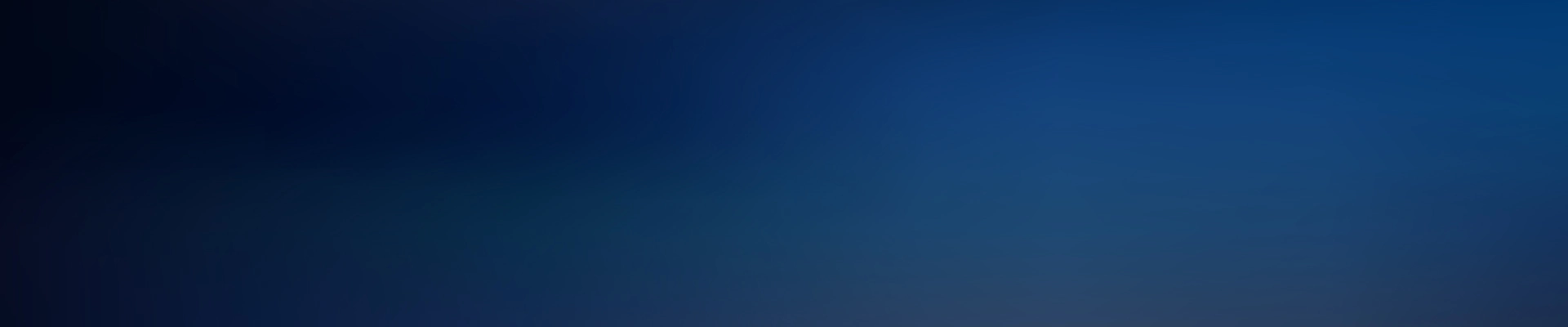AutoCAD Kursu Uygulamalı AutoCAD Eğitimi
AutoCAD Kursu toplamda 64 saat sürmektedir. İster yüz yüze ister online olarak uygulamalı eğitim alabilirsiniz. Bu program ile 2D ve 3D teknik çizimleri öğrenebilirsiniz. AutoCAD Eğitimini alanında uzman eğitmenlerden eğitim alarak öğrenin. Uygun fiyatlarla hemen kayıt olun.
AutoCAD Kursu Tanımı
AutoCAD, 1982’den bu yana en çok tercih edilen teknik çizim programıdır. AutoCAD Kursunu Ankara da ilk kez Vektörel Bilişim başlatmıştır. AutoCAD eğitiminde hem 2D hem de 3D çizimler yaptırılarak karmaşık tasarımları kolayca oluşturabilirsiniz. AutoCAD programının arayüzü tanıtımı ile başlar. En temel konu olan Line komutu ile başlayarak katılımcıların çizim tekniklerini öğrenmesi, pratik örneklerle pekiştirmesi amaçlanır. Öncelikle draw menüsü öğrenilir. Ardından Modify menüsü kullanılarak çizdiğiniz objeler düzenlenir. Çizimlere yazı eklemek istediğinizde text menüsünden yararlanılır. Hazırladığınız çalışmaların ölçülü olması gerektiği için dimension menüsü ile işaretlemeler yapılabilir. Sonrasında Plot menüsü aracılığıyla çıktılarınızı ölçüye bağlı şekilde alabilirsiniz. AutoCAD Kursu sonunda alınan bu çıktılar, dersin bitirme projeleridir. Projeler, her öğrencinin kendi meslek alanıyla ilgili olmalıdır. Böylece eğitim, farklı sektörlerin ihtiyaçlarına yönelik hızlı ve üretken çizimler geliştirme imkânı sunar.
Uygulamalı AutoCAD eğitimi ile her öğrenci kendi sektörüne uygun projeler geliştirir. Kendi Sektöründe ihtiyaç duyulan bilgi ve becerileri kazanır.
Eğitim Süresi
Bu Eğitim toplam 64 saattir. Bilgisayar laboratuvarlarında her katılımcıya tahsis edilen güçlü bilgisayarlar üzerinde uygulama ağırlıklı ilerlenir. Tam Öğrenme Modeli kapsamında ihtiyaç duyulduğunda ek çalışma saatleri planlanabilir.
Alınabilecek Sertifikalar
- Katılım Belgesi
- Başarı Belgesi
- Üstün Başarı Belgesi
Bu Eğitime Kimler Katılmalı
- İmalat ve üretim sektörlerinde çalışanlar
- Teknik personeller
- İnşaat mühendisleri ve teknikerleri
- Elektrik–elektronik mühendisleri
- Mimarlar ve iç mimarlar
- Makina mühendisleri ve teknikerleri
- Endüstri mühendisleri
- Mobilya tasarımcıları ve üreticileri
Eğitim Katılım Şartları
- Temel bilgisayar kullanım becerisi
- Çizim ve teknik veri ile çalışma konularına ilgi
Eğitim Sonunda Neler Öğreneceksiniz?
- Programı kurup yapılandırabilme
- Programın genel çalışma mantığını ve arayüzünü kavrama
- Temel ve ileri düzey komutları ihtiyaç doğrultusunda doğru kullanma
- Klavye kısayollarıyla çizim hızını artırma
- Ölçülü ve üretim odaklı teknik çizimler yapma
- Projeleri okuyup analiz etme ve anlatma
- Mühendislik hesaplamalarını AutoCAD içinde gerçekleştirme
- İnşaat, makine, kalıpçılık, mimarlık gibi alanlarda profesyonel proje çizimleri
- Hazırlanan çizimleri istenen ölçülerde çıktı alma
- Uluslararası AutoCAD sertifika sınavına hazırlık ve sınavı geçme yeterliliği
Arayüz Tanıtımı
Bu modülde AutoCAD’in güncel arayüzünü ve klasik Workspace düzenini keşfederek, farklı versiyonlardaki arayüz değişikliklerini öğreneceksiniz. Doğru çizim için gerekli çizim modları ve ayarlarının nasıl aktif edileceğini öğrenirsiniz. Komutları etkinleştirme yöntemlerini ve komut satırının avantajlarını uygulamalı olarak deneyimlersiniz.
- Güncel arayüz tanıtımı ve eski versiyonlardaki farklılıklar
- Klasik arayüz (Classic Workspace) oluşturma adımları
- Çizim modları ve başlangıç ayarlarının aktif edilmesi
- Komutları menü, araç çubuğu ve satır üzerinden etkinleştirme
- Komut satırı mantığı ve iş akışına katkıları
2D Çizim ve Düzenleme Komutları
Bu modülde temel 2B çizim komutlarından düzenleme araçlarına kadar geniş bir yelpazeyi kapsayacaksınız. Çizgi, daire ve çokgen gibi nesneleri oluşturabilirsiniz. Kesme, uzatma, kopyalama ve silme işlemlerini kullanarak geometrik düzenlemeler yapmayı öğrenirsiniz.
- Line komutu: serbest, linear, koordinat ve polar sistem girişleri
- Window / Crossing seçim mantığı ve nesne seçimi
- Delete, Trim ve Extend komutları
- Copy, Move ve Offset uygulamaları
- Rectangle, Circle (merkez–yarıçap, merkez–çap, 2/3 nokta) komutları
- Zoom (Realtime, Window, Dynamic, Extents vb.) ve Pan işlemleri
- Join, Explode, Array (rectangular, polar, path) komutları
- Ellipse, Polygon, Fillet ve Chamfer uygulamaları
- Scale, Rotate, Arc ve Ellipse Arc komutları
- Polyline ve Pedit kullanımı, Boundary komutuyla birleşik nesne oluşturma
- Point / Multiple Point ekleme ve spline çizimi
- Referans resim ekleyerek spline ile çizim
- MultiLine ile özel çizgi stilleri ve duvar-yol uygulamaları
- Ray, Xline, Break, Divide, Measure, Donut, Revision Cloud komutları
- Mirror ve Align komut uygulamaları
Yazı, Katman, Nesne Özellikleri ve Sorgulama Komutları
Yazı araçları, katman yönetimi ve nesne sorgulama komutlarını kullanarak çizimlerinizi etiketecek ve düzenleyeceksiniz. Katman oluşturarak renk, çizgi tipi ve kalınlık gibi özellikleri tanımlayıp yönetebilecek, sorgulama komutlarıyla ölçüm ve analiz yapabileceksiniz.
- Text ve Mtext ile yazı ekleme, stil ve özellik düzenleme
- Sorgulama komutları: Lengthen, Distance, Radius, Angle, Area, ID, List, Quick Select, Calculator
- Nesne özellikleri: atama, kopyalama ve çizgi tipi ölçeklendirme
- Layer komutu: katman oluşturma, özellik tanımlama, açma/kapama, kilitleme, purge ve katman bazlı seçim
Tarama, Ölçülendirme, Kütüphane ve Clipboard İşlemleri
Hatch, ölçülendirme ve blok yönetimi komutlarını kullanarak çizimlerinize detay katacaksınız. Tarama desenlerini düzenleyip kütüphaneye ekleyecek, tablolar oluşturacak, blok ve attribute tanımlayarak tekrar kullanılabilir nesneler hazırlayacaksınız.
- Hatch komutu: düz renk, geçişli ve desen taramaları
- Wipeout uygulamaları
- Dimension komutu: ölçülendirme stili oluşturma ve düzenleme
- Table ile tablo oluşturma ve veri ekleme
- Create/Write Block ve Attribute tanımlama
- Insert Block, Design Center ve internetten blok indirme
- Kütüphane yönetimi ve kullanılmayan blok temizleme
- Cut/Copy & Paste ile dosyalar arası transfer
- Group/Ungroup ve Properties menüsü özelleştirme
Layout, Çıktı İşlemleri ve Drafting Seçenekleri
Layout ve çıktı ayarları üzerinden kağıt düzenleri oluşturacak, PDF ve resim formatlarında çıktı almayı öğreneceksiniz. Options ve Drafting ayarlarıyla çalışma ortamınızı kişiselleştirip verimliliğinizi artıracaksınız.
- Şablon dosyaları, antet ve layout ayarları
- PDF ve raster çıktı alma, özel kağıt boyutları
- Options komutuyla program ayarlarını özelleştirme
- Drafting bölüm detayları ve ayarlarının yapılması
3D Katı Modellemeye Giriş ve UCS Mantığı
İzometrik çizim prensipleri ve 3B koordinat sistemini kullanarak temel katı modeller oluşturacaksınız. UCS (User Coordinate System) ile farklı düzlemlerde çalışma ve görünüm modları arasında geçiş yapmayı öğreneceksiniz.
- Isodraft ve izometrik çizim mantığı
- 3D görünüm modları: Wireframe, 2D vs. 3D
- Temel katı objeler oluşturma ve düzenleme
- UCS komutu ve özel bakış açıları ayarlama
3D Katı Modelleme ve Düzenleme Komutları
Mevcut 2D çizimleri katı modele dönüştürüp, Extrude, Revolve, Sweep ve Loft komutlarıyla üç boyutlu nesneler oluşturacaksınız. Press/Pull, Union, Subtract ve Intersection işlemleri ile katı model düzenlemelerini gerçekleştireceksiniz.
- Extrude, Revolve, Sweep ve Loft komutları
- PolySolid, Press/Pull uygulamaları
- Union, Subtract, Intersection ile model düzenleme
- Extrude Faces, Move Faces ve yüzey bazlı komutlar
- 3D fillet, chamfer, Array, Align, Rotate ve Mirror
3D Modelden Teknik Resim ve Kesit Oluşturma
3B modellerden otomatik olarak görünüş, kesit ve teknik resimler çıkartabilirsiniz. Bu görünüşler üzerinde ölçülendirme ve düzenleme yapmayı öğrenirsiniz.
- Otomatik görünüş ve kesit oluşturma
- Model bazlı ölçülendirme işlemleri
- Farklı bakış açılarına göre 2D görünüş çıkarma
3D Görselleştirme, Kaplama, Işık ve Render İşlemleri
Modellemelerinizi kaplama, ışıklandırma ve kamera ayarlarıyla görselleştirip, render alarak sunuma hazır hale getireceksiniz. Proje bazlı uygulamalarla render akışını pekiştireceksiniz.
- Kaplama (Materials) ve dokulandırma
- Işıklandırma ve kamera ayarları
- Render komutları ve ayarları
- Proje örnekleri ile render uygulamaları
| Kasım Ayı Eğitim Takvimi | ||||
|---|---|---|---|---|
| Ders Günleri | Ders Saatleri | Baş. Tarihi Btş.Tarihi |
Ön Kayıt | |
| Pazartesi-Salı-Perşembe-Cuma | 14:00-18:00 | 24.11.2025 22.12.2025 |
Ön Kayıt | |
| Salı-Perşembe | 18:30-21:30 | 25.11.2025 09.02.2026 |
Ön Kayıt | |
| Cumartesi-Pazar | 09:30-13:30 | 29.11.2025 24.01.2026 |
Ön Kayıt | |
| Cumartesi-Pazar | 14:00-18:00 | 22.11.2025 17.01.2026 |
Ön Kayıt | |
| Cumartesi-Pazar | 09:30-13:30 | 01.11.2025 28.12.2025 |
BAŞLADI | |
| Aralık Ayı Eğitim Takvimi | ||||
|---|---|---|---|---|
| Ders Günleri | Ders Saatleri | Baş. Tarihi Btş.Tarihi |
Ön Kayıt | |
| Cumartesi-Pazar | 14:00-18:00 | 06.12.2025 31.01.2026 |
Ön Kayıt | |
| Cumartesi-Pazar | 18:30-21:30 | 27.12.2025 13.03.2026 |
Ön Kayıt | |
| Pazartesi-Salı-Perşembe-Cuma | 14:00-18:00 | 20.12.2025 17.01.2026 |
Ön Kayıt | |
| Salı-Perşembe | 18:30-21:30 | 02.12.2025 16.02.2026 |
Ön Kayıt | |
| Cumartesi-Pazar | 14:00-18:00 | 13.12.2025 07.02.2026 |
Ön Kayıt | |
| Ocak Ayı Eğitim Takvimi | ||||
|---|---|---|---|---|
| Ders Günleri | Ders Saatleri | Baş. Tarihi Btş.Tarihi |
Ön Kayıt | |
| Cumartesi-Pazar | 18:30-21:30 | 17.01.2026 03.04.2026 |
Ön Kayıt | |
| Pazartesi-Salı-Perşembe-Cuma | 09:30-13:30 | 12.01.2026 09.02.2026 |
Ön Kayıt | |
| Pazartesi-Salı-Perşembe-Cuma | 18:30-21:30 | 05.01.2026 15.02.2026 |
Ön Kayıt | |
| Cumartesi-Pazar | 09:30-13:30 | 03.01.2026 28.02.2026 |
Ön Kayıt | |
| Cumartesi-Pazar | 14:00-18:00 | 10.01.2026 07.03.2026 |
Ön Kayıt | |







AutoCAD ile Nasıl Proje Çizilir?
AutoCAD programı ile eksiksiz bir proje çizimi yapmak için aşağıdaki adımları sırasıyla uygulayabilirsiniz.
- Yeni bir çizim dosyası açın.
- “Draw” menüsündeki komutlarla ölçülü çizim yapın.
- “Modify” menüsündeki araçlarla çizdiğiniz nesneleri düzenleyin.
- “Text” komutuyla proje üzerindeki tüm açıklamaları ekleyin.
- “Dimension” komutuyla proje ölçülerini eksiksiz şekilde işaretleyin.
- “Plot” menüsünden uygun ölçek ve kağıt boyutunu seçerek çıktıyı alın.
Neden AutoCAD Öğrenmeliyim?
Makina, inşaat, mimarlık, mobilya dekorasyon gibi teknik çizime ihtiyaç duyan tüm sektörlerde standart olarak kullanılır. İş hayatında “AutoCAD biliyor musunuz?” sorusu, teknik projelerde uzmanlık beklentisini gösterir.
- Portfolyonuzdaki projeleri teknik çizim kurallarına uygun tamamlamak.
- Örnek projeler ile iş görüşmelerinde güçlü bir referans sunmak.
- Uzman personel arayan kurumlara kolaylıkla başvurmak.
Program Nasıl Kurulur?
Resmi Autodesk sitesinden indirip kurmak için şu adımları izleyin:
- Kurulum dosyasını çalıştırın.
- “Install” butonuna tıklayın.
- “License Type” bölümünde “Stand-alone” seçin.
- “Product Information” kısmına seri numaranızı girin.
- “Configure Installation” ile istediğiniz modülleri seçin.
- “Install” ikonuna tıklayarak kurulumu başlatın.
Kısa Yolları ve Komutlar Nelerdir?
Hızlı çizim ve düzenleme için AutoCAD klavye kısayolları ve temel komutları şunlardır:
- L: Çizgi (Line) komutunu çağırır.
- C: Çember (Circle) komutunu çağırır.
- R: Dikdörtgen (Rectangle) komutunu çağırır.
- E: Silme/Trim (Erase/Trim) moduna geçiş yapar.
- Z: Yakınlaştırma (Zoom) araçlarını açar.
- P: Ölçülendirme (Dimension) komutunu başlatır.
- F8: Ortogonal (Ortho) modu açıp kapatır.
- F9: Grid görünümünü açıp kapatır.
- F10: Polar açı kılavuzunu açıp kapatır.
- F12: Dinamik girdi (Dynamic Input) özelliğini aktifleştirir.
- Trim: Nesneleri keser.
- Extend: Nesneleri uzatır.
- Hatch: Doldurma deseni ekler.
- Move: Nesneleri taşır.
- Copy: Nesneleri kopyalar.
- Array: Nesneleri düzenli kopyalar (rectangular, polar, path).
- Offset: Paralel çizgi oluşturur.
AutoCAD’de İş Akışı Geliştirme İpuçları Nelerdir?
Verimli çalışmak ve süre kazanmak için iş akışınızı şu yöntemlerle optimize edebilirsiniz:
- Klavye kısayollarını aktif şekilde kullanın.
- Menü ve araç çubuklarını sık kullandığınız komutlarla kişiselleştirin.
- Proje şablonları oluşturarak tekrar eden ayarları önceden tanımlayın.
- Nesneleri gruplandırma ve filtreleme ile kolay seçin ve yönetin.
- Otomasyon araçları (LISP, makrolar) kullanarak tekrar eden işleri hızlandırın.
- Şablon katmanları (Layer States) ve stil ayarlarını proje bazlı kaydedin.
Hangi Sektörlerde Kullanılır?
Geniş bir sektörel yelpazede tasarım ve dokümantasyon aracı olarak tercih edilir:
- Mimarlık: Yapı ve iç mekan projeleri.
- İnşaat mühendisliği: Altyapı ve üstyapı planlaması.
- Makine mühendisliği: Parça ve montaj tasarımları.
- Elektrik mühendisliği: Tesisat ve pano şemaları.
- Mobilya ve iç dekorasyon: Detaylı mobilya çizimleri.
- Endüstriyel tasarım: Ürün prototipleri ve kavramsal tasarımlar.
- Jeoloji ve madencilik: Maden planlama ve jeoteknik çizimler.
Bu Kursa Kimler Katılabilir?
Temel bilgisayar becerilerine sahip ve teknik çizim öğrenmek isteyen herkes bu kursa katılabilir:
- Mimarlar, iç mimarlar
- İnşaat, makina ve elektrik mühendisleri
- Teknik personel ve teknikerler
- Grafik ve endüstriyel tasarımcılar
- Animasyon ve VFX sanatçıları
- Hobisini teknik çizimle geliştirmek isteyenler
AutoCAD Öğrenmek İçin Ne Yapmalıyım?
Etkili öğrenmek için şu adımları izleyin:
- Arayüz ve temel kavramları bir kursta veya online eğitimle öğrenin.
- Pratik çizim alıştırmaları ve proje çalışmaları yapın.
- Resmi dokümanlar ve forumlardan ek kaynaklarla bilgilerinizi pekiştirin.
- Zorlu örneklerle kendinizi sınayın, ileri seviye komutlara geçiş yapın.
- Uluslararası geçerliliği olan bir sertifika programına katılarak yetkinliğinizi belgeleyin.
Kurs Ne Kadar Sürüyor?
Bu eğitim toplamda 64 saat sürmektedir. Eğitimler, hem yüz yüze hem de online olarak sunulmaktadır. Kursiyerlerimiz, temel çizim tekniklerinden başlayarak uygulamalı projelerle bilgilerini pekiştirir.
Eğitim Sonunda Hangi Sertifikaları Alabilirim?
Bu eğitimi başarıyla tamamlayan kursiyerler, aşağıdaki belgeleri almaya hak kazanır:
- Katılım Belgesi
- Başarı Belgesi
- Üstün Başarı Belgesi
- AutoDESK Certified User veya Professional sertifikaları için başvuru imkanı
Eğitim Formatları Nelerdir ve Hangisini Seçmeliyim?
Eğitimler, iki farklı formatta sunulmaktadır:
- Yüz yüze eğitim
- Online (canlı uzaktan eğitim)
Kendinize en uygun formatı belirlemek için ücretsiz eğitim danışmanlığımızdan faydalanabilirsiniz.
Eğitmenlerin Yetkinliği Nasıl Sağlanıyor?
Vektörel Bilişim’deki tüm eğitmenler; alanında uzman, sektörel deneyimi 15 yılın üzerinde olan profesyonellerden oluşur.
Eğitim Sonrasında Destek veya Tekrar İmkanı Var mı?
Vektörel Bilişim, öğrenci memnuniyetini ön planda tutarak eğitim garantisi sunar. Kursiyerler, ihtiyaç duymaları halinde eğitim tekrarı hakkından faydalanabilir.
Yaklaşan Eğitimler
Öğrenci Yorumları

Öğrenci Çalışmaları







AutoCAD Kursu İle İlgili Son Haber